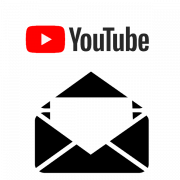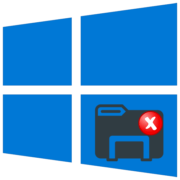Содержание:
Заранее отметим, что личные сообщения в Discord устроены таким образом, что запросы на переписку можно получить только от тех участников, с которыми есть общие серверы. При их отсутствии изначально всегда придется сначала добавить пользователя в друзья, только после этого откроется возможность вести беседу.
Читайте также: Как добавить друга в Discord
Вариант 1: Десктопная версия
По умолчанию для личных сообщений в Discord есть свои фильтры, установленные в пользовательских настройках. Дополнительные параметры устанавливаются и для отдельных серверов, позволяя ограничивать запросы от их участников. Всякие ограничения можно отключить, чтобы сделать личные сообщения включенными практически для всех пользователей, с которыми у вас есть общие серверы, но в друзья они не добавлены. Давайте рассмотрим, как выполнить нужные изменения в десктопной версии Discord.
Способ 1: Настройки пользователя
Сначала стоит обратить внимание на общие пользовательские настройки в Дискорде. Через них можно управлять фильтрами и основными параметрами запросов на общение. Вы можете рассмотреть все перечисленные ниже параметры, если у кого-то из ваших знакомых по неким причинам не получается с вами связаться, имея при этом общий сервер.
- Для открытия настроек используйте кнопку с шестеренкой на панели активности.
- Среди разделов слева отыщите «Конфиденциальность» и выберите его, кликнув левой кнопкой мыши.
- Сначала найдите настройку «Фильтр откровенных изображений». Некоторые сообщения могут игнорироваться, если он будет активирован. Тут вы самостоятельно принимаете решение по модерации.
- То же самое касается и спама в личные сообщения. Если знакомый говорит вам, что не может написать, возможно, его аккаунт как раз и отмечен как спамерский, поэтому нужно тут снять фильтрацию.
- Основной параметр, связанный с переписками, называется «Разрешить личные сообщения от участников сервера». По его названию уже понятно, за что он отвечает, поэтому для открытия ЛС он всегда должен быть включен.
- Дополнительно активируйте «Включить запросы общения от участников сервера, с которыми вы не знакомы». Это будет распространяться на новые серверы, в которые вы вступите в будущем. Их участники сразу смогут отправлять запросы на переписку.
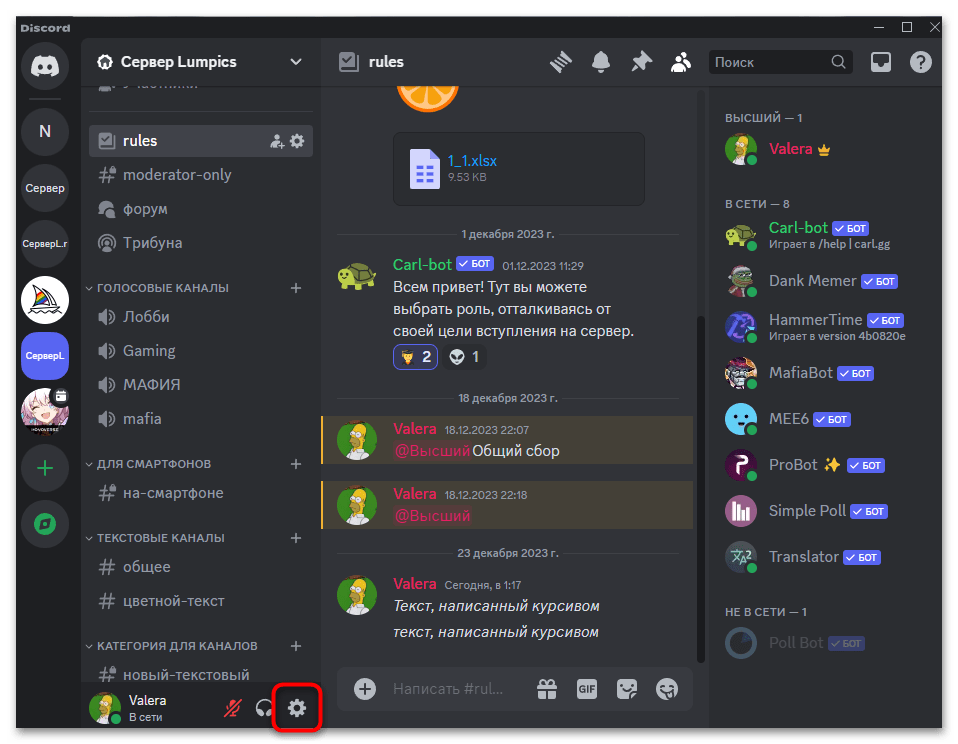
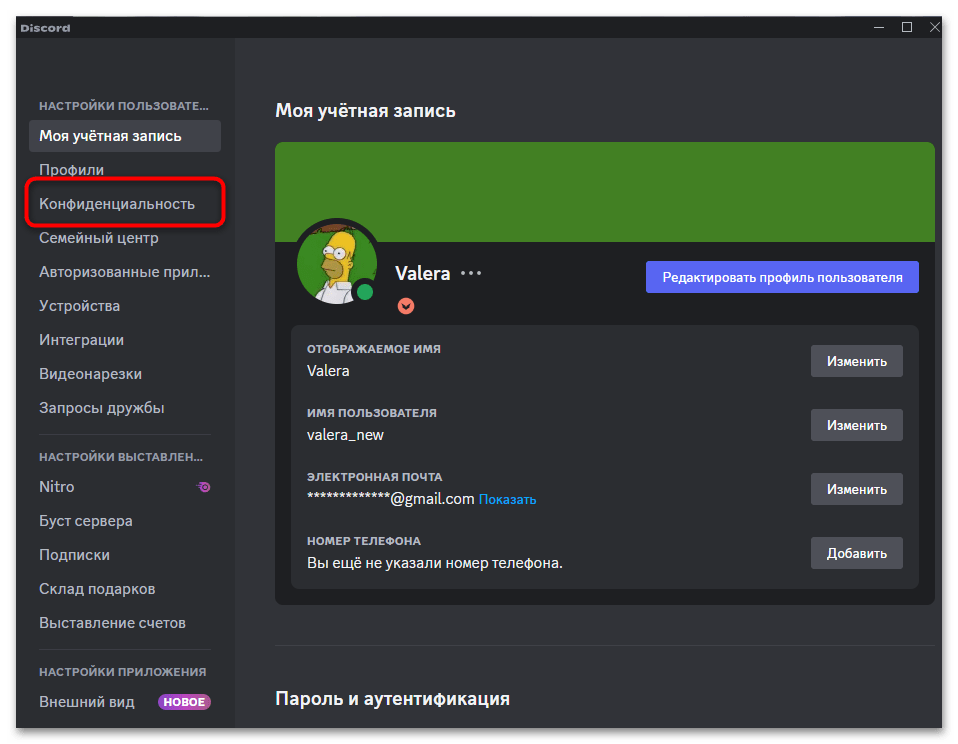
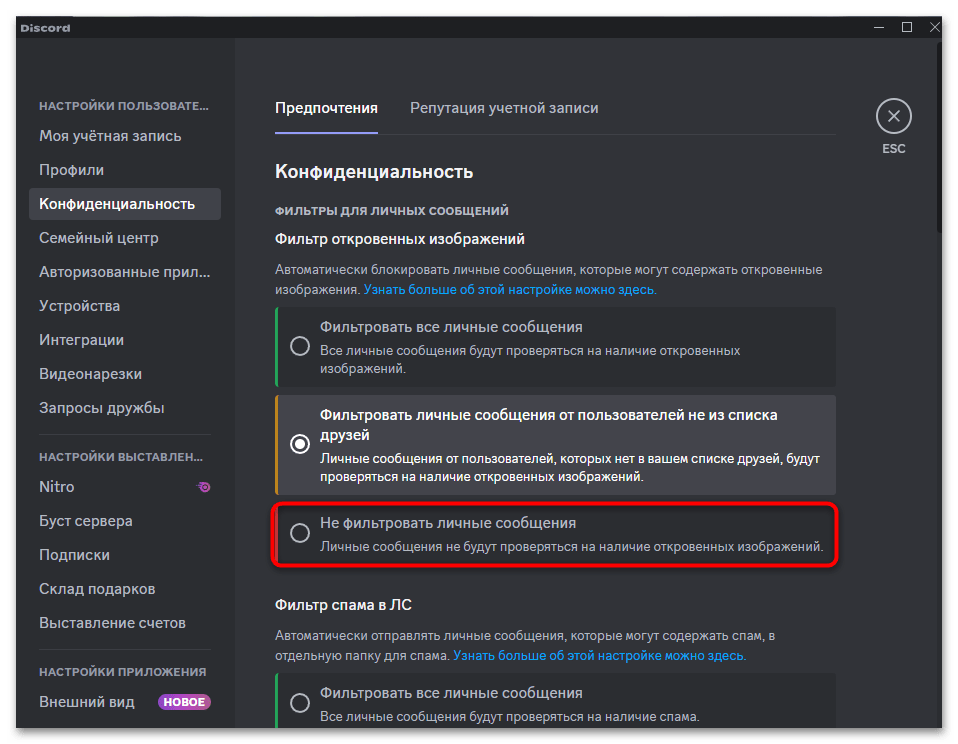
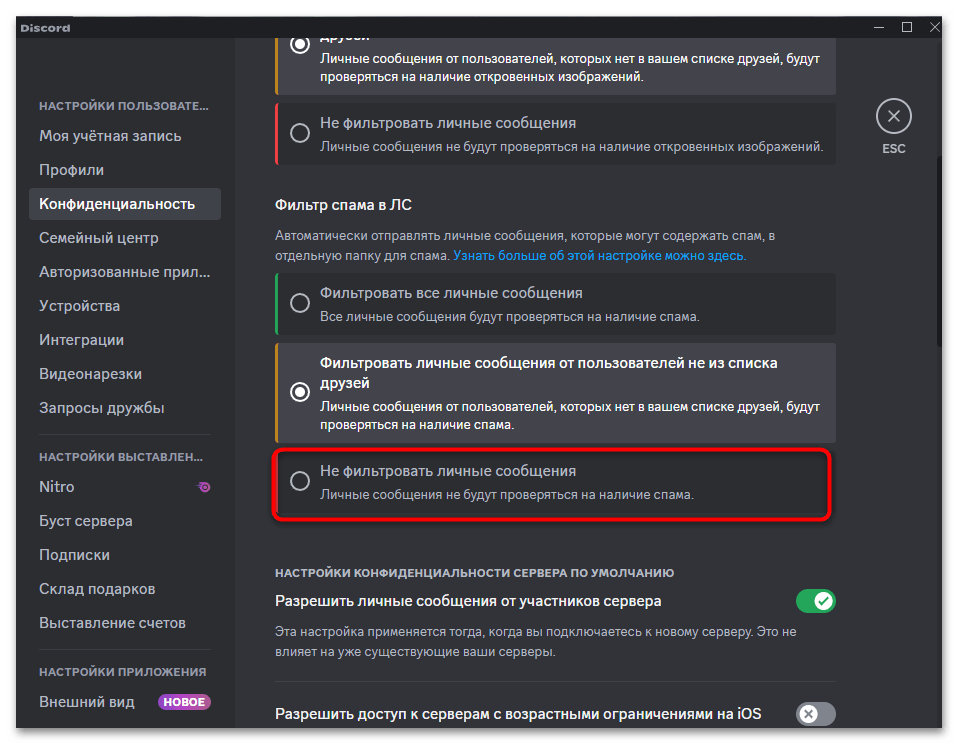
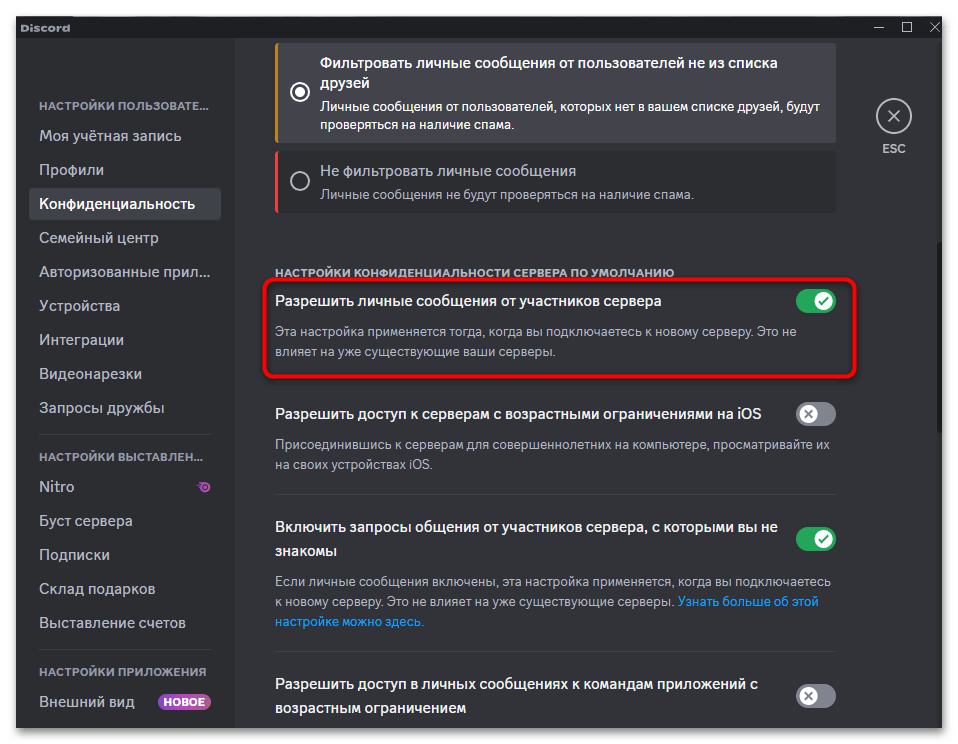
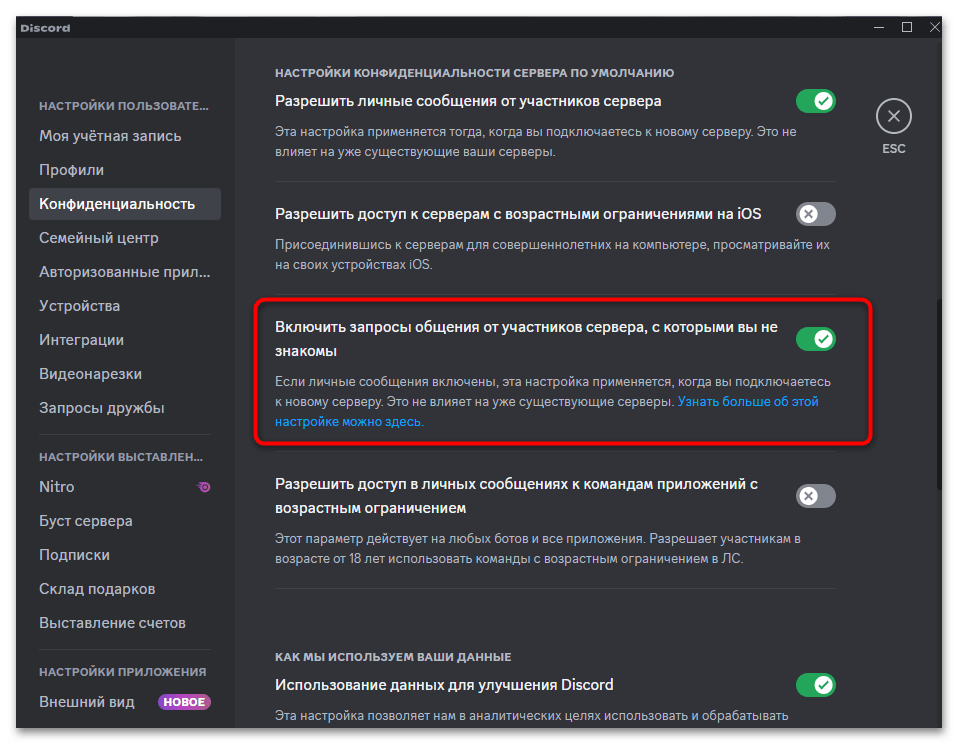
Способ 2: Настройки каждого сервера
Помимо основных настроек, у пользователя есть возможность изменить параметры конфиденциальности отдельно для каждого сервера, где он является участником. Это позволяет сделать так, чтобы пользователи одних сообществ могли писать вам в открытые личные сообщения, а других — нет. Для внесения изменений выполните следующие действия:
- На панели слева выберите сервер для настройки конфиденциальности и перейдите в него.
- Разверните меню, нажав по значку с шестеренкой, а из появившегося списка выберите пункт «Настройки конфиденциальности».
- Активируйте для этого сервера «Личные сообщения», перетащив переключатель вправо.
- Если это новое сообщество, куда вы вступили сегодня или несколькими днями ранее, актуально будет активировать и «Запросы общения», чтобы все участники без исключений могли писать в личные сообщения. Не забудьте нажать «Готово», чтобы сохранить изменения.
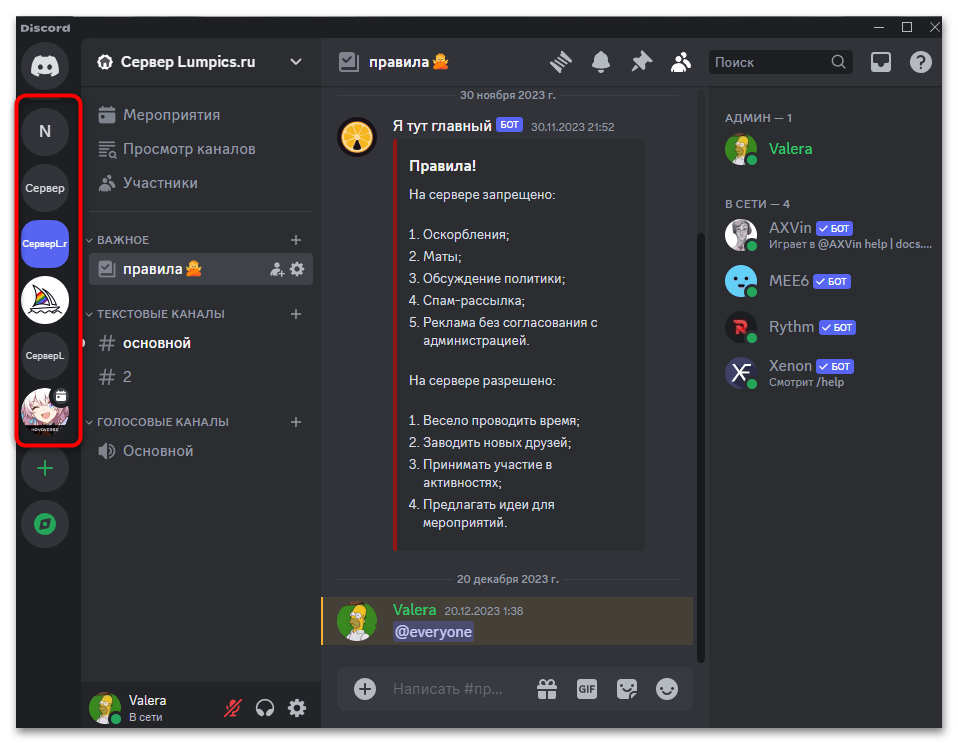
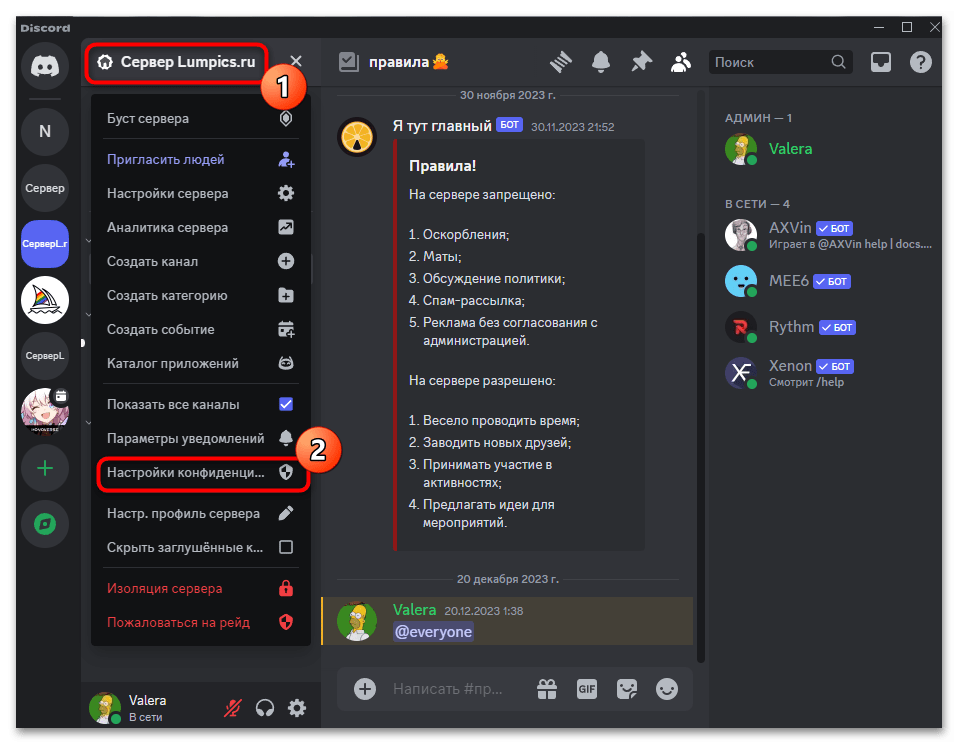
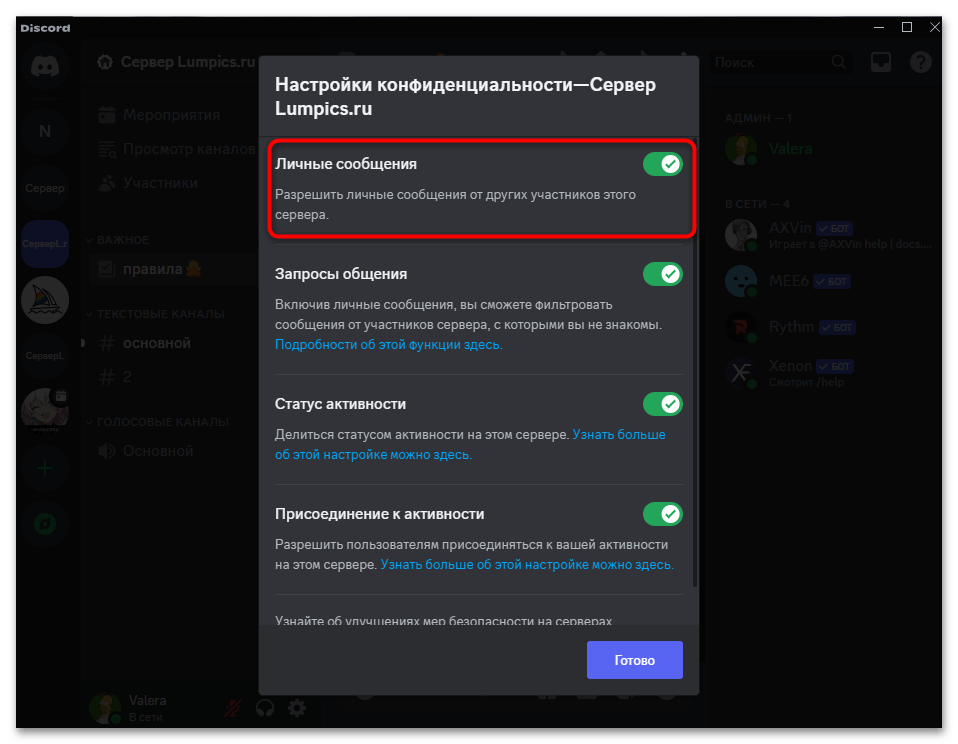

Вариант 2: Мобильное приложение
Если речь идет о мобильном приложении Discord, то у пользователя остается доступ к тем же настройкам конфиденциальности учетной записи и отдельных серверов. Они будут рассмотрены в следующих инструкциях, а вам останется только пошагово их выполнить, чтобы открыть личные сообщения.
Способ 1: Настройки пользователя
Необходимо заглянуть в общие параметры пользователя, чтобы отыскать там фильтры и разрешения для личных сообщений. Отключение ограничений позволит открыть переписки почти для всех участников общих серверов. После внесения изменений не забудьте предупредить нужных людей, что они теперь могут попробовать снова связаться с вами, если ранее этого сделать было нельзя.
- На нижней панели нажмите по своей аватарке, чтобы перейти к разделу профиля.
- Сверху используйте значок с изображением шестеренки для открытия общих параметров учетной записи.
- Среди основных разделов отыщите и выберите «Конфиденциальность».
- Для фильтра личных сообщений можете поставить любое приемлемое значение. Это влияет на проверку откровенных изображений. Определитесь с подходящим для себя пунктом и отметьте его маркером.
- То же самое сделайте и с фильтром спама. Если кто-то из знакомых не может вам написать, возможно, он как раз и попадает сразу в спам, поэтому этот фильтр можно попробовать полностью отключить.
- Обязательно включенным сделайте параметр «Разрешить личные сообщения от участников сервера», поскольку именно он является основным, когда речь заходит о включении сообщений в Дискорде.
- Ниже найдите «Включить запросы общения от участников сервера, с которыми вы не знакомы». Его тоже можно активировать, чтобы участники новых серверов, куда вы только вступаете, тоже могли отправлять вам запросы для переписки.
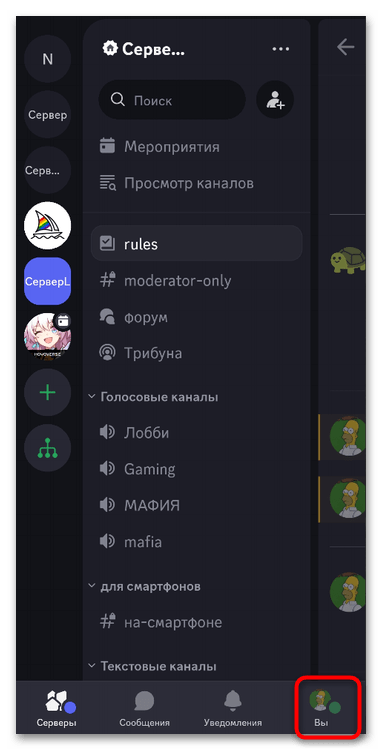
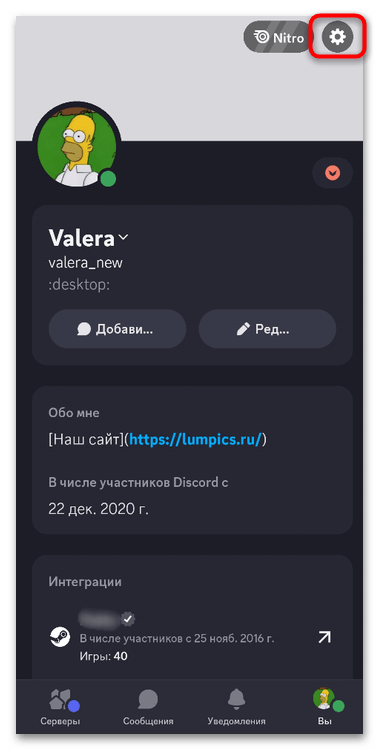
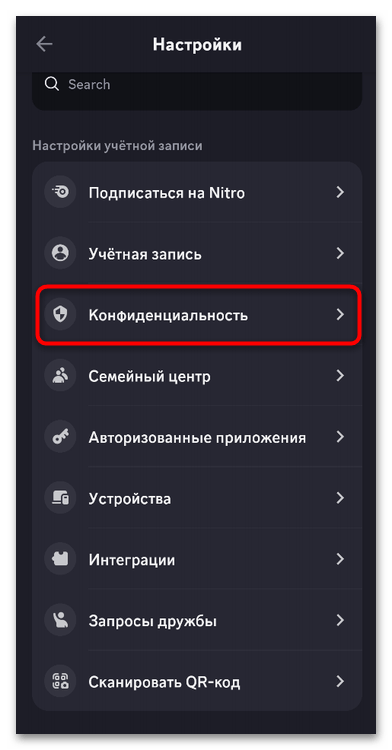

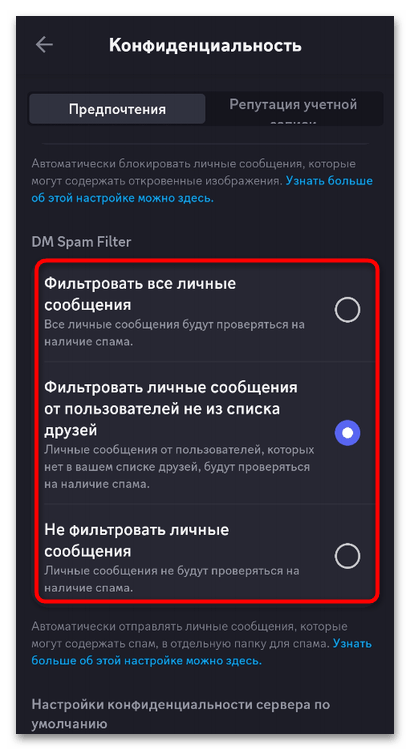
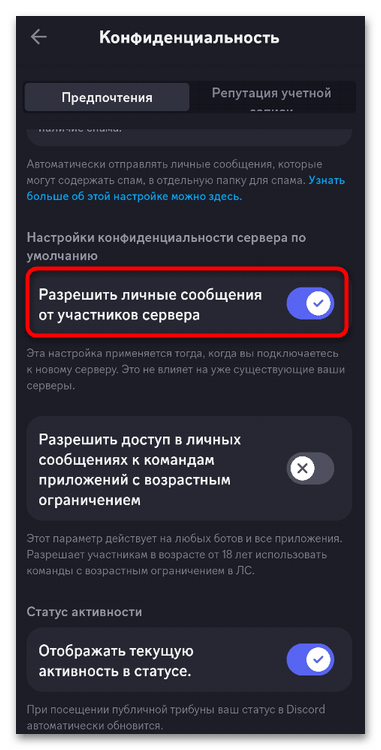
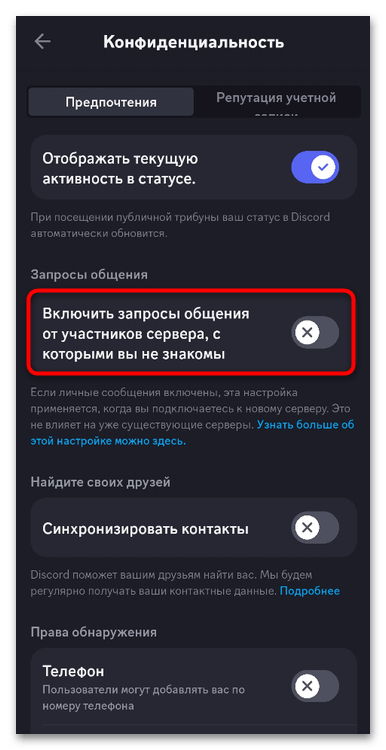
Способ 2: Настройки отдельных серверов
Дополнительно в мобильном приложении можно проверить каждый свой сервер и сделать так, чтобы настройки конфиденциальности в плане принятия личных сообщений относились отдельно к ним. Это позволяет установить персональные параметры для каждого сообщества и включить личные сообщения там, где это может пригодиться.
- В списке слева отыщите сервер для настройки, перейдите к нему, затем нажмите по названию, чтобы вызвать меню.
- Активируйте параметр «Разрешить личные сообщения».
- Если сейчас происходит настройка того сервера, куда вы только недавно вступили, не помешает включить и «Разрешить запросы общения». Повторите эти же самые действия на остальных серверах, для которых хотите включить личные сообщения.
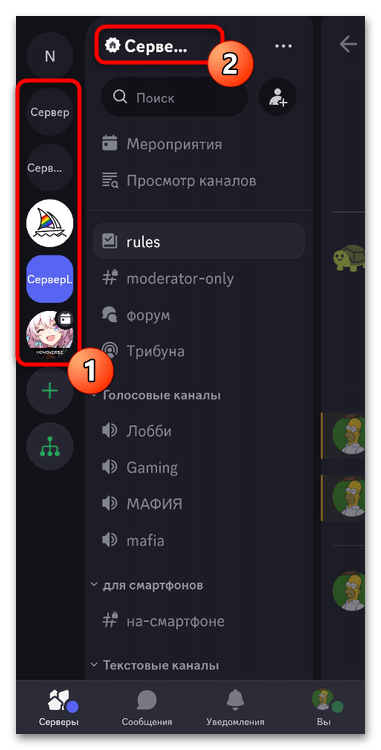
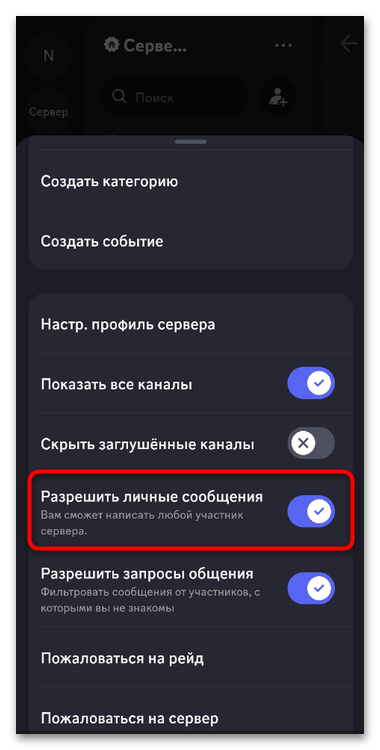
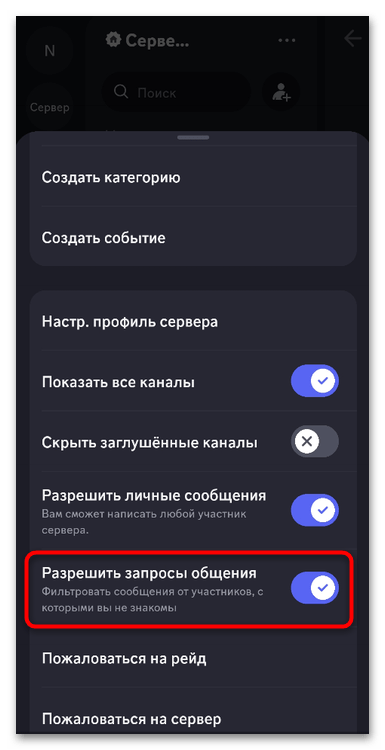
Информацию о том, как можно открыть сообщения для просмотра запросов и существующих бесед, вы найдете в другой статье на нашем сайте. В ней рассмотрены все доступные варианты как для клиента на компьютере, так и мобильного приложения.
Читайте также: Как открыть сообщения в Discord
 Наш Telegram каналТолько полезная информация
Наш Telegram каналТолько полезная информация
 Как сделать верификацию в Discord
Как сделать верификацию в Discord
 Как писать разным шрифтом в Discord
Как писать разным шрифтом в Discord
 Как быстро отключить микрофон в Discord
Как быстро отключить микрофон в Discord
 Как сделать курсив в Discord
Как сделать курсив в Discord
 Как отправить гифку в Discord
Как отправить гифку в Discord
 Что делать, если учетная запись в Discord отключена
Что делать, если учетная запись в Discord отключена
 Как скрыть ссылку в Discord
Как скрыть ссылку в Discord
 Копирование ID в Дискорде
Копирование ID в Дискорде
 Решение ошибки «В приложении Discord возник неожиданный сбой»
Решение ошибки «В приложении Discord возник неожиданный сбой»
 Как установить BetterDiscord
Как установить BetterDiscord
 Пользовательские настройки Discord
Пользовательские настройки Discord
 Решение проблем с тормозами Discord во время игры
Решение проблем с тормозами Discord во время игры
 Добавление голосования на сервере в Discord
Добавление голосования на сервере в Discord
 Решение проблемы с бесконечной загрузкой Discord
Решение проблемы с бесконечной загрузкой Discord
 Решение ошибки «Не установлен маршрут» в Discord
Решение ошибки «Не установлен маршрут» в Discord
 Решение проблемы с бесконечным подключением к RTC в Discord
Решение проблемы с бесконечным подключением к RTC в Discord
 Создание спойлера в Discord
Создание спойлера в Discord
 Исправление проблемы с черным экраном при его демонстрации в Discord
Исправление проблемы с черным экраном при его демонстрации в Discord
 Запуск стрима в Discord
Запуск стрима в Discord
 Отключение игрового оверлея в Discord
Отключение игрового оверлея в Discord lumpics.ru
lumpics.ru